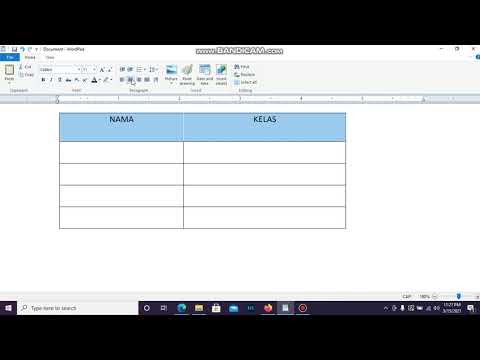
Kandungan

"WordPad" adalah program pemprosesan kata yang dipasang pada semua versi sistem operasi Windows. Berbanding dengan pemproses kata lain, WordPad adalah perisian yang sangat sederhana, kekurangan pilihan format dan reka bentuk yang terdapat dalam produk Microsoft lain, seperti "Works Word Processor" atau "Microsoft Word", misalnya. Salah satu ciri adalah bahawa ia tidak dapat menghasilkan jadual dalam dokumen tanpa bantuan program lain. Walau bagaimanapun, adalah mungkin untuk mengimport jadual dari perisian lain, seperti Excel, dan mengeditnya dalam dokumen Wordpad anda sendiri.
Langkah 1
Akses program WordPad. Ia boleh didapati di menu Aksesori komputer anda.
Langkah 2
Navigasi ke bahagian dokumen WordPad di mana anda mahu jadual berada dan klik dengan tetikus untuk memilih kedudukan.
Langkah 3
Cari menu "Insert" di bahagian atas skrin WordPad dan klik pada perintah "Insert Object" untuk membuka kotak dialog.
Langkah 4
Pilih pilihan "Buat Baru" di sebelah kiri menu dan kemudian arahkan ke program yang mampu membuat hamparan di kotak "Jenis Objek". Sistem operasi Windows yang tidak mempunyai Microsoft Excel sering kali Microsoft Works dipasang oleh pengeluar PC itu sendiri atau oleh vendor sebagai ciri tambahan. Kedua-dua Microsoft Works Spreadsheet dan Excel dapat membuat jadual menggunakan proses yang sama.
Langkah 5
Klik pada butang "OK" untuk memulakan proses memasukkan objek dan membuka tetingkap baru untuk membuat jadual.
Langkah 6
Masukkan data anda dalam hamparan baru. Sekiranya anda ingin menambahkan label pada baris atau lajur jadual, masukkan label pada baris satu atau lajur A hamparan.
Langkah 7
Sorot batas meja dengan memilih sel yang terletak di sudut kiri atas, menekan kekunci "Shift", dan kemudian memilih sel di sudut kanan bawah.
Langkah 8
Klik butang "X" di tetingkap hamparan atau klik menu "Fail" dan kemudian perintah "Keluar". Dengan cara ini, jadual akan dimasukkan ke dalam dokumen Wordpad.
Langkah 9
Seret tepi meja sehingga semua data dapat dilihat.
Langkah 10
Klik dua kali di mana sahaja dalam jadual untuk mengedit sebarang kesilapan atau membuat perubahan. Klik dua kali untuk membuka semula pilihan edit hamparan.


